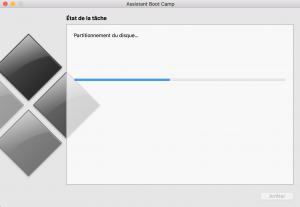Bonjour,
j'ai voulu installer windows sur mon mac via boot camp.
Ne m'y connaissant pas trop, j'ai fouillé un peu sur les forums et j'ai suivi quelques indications.
Après avoir lancé la manipulation, j'ai eu un message d'erreur, j'ai perdu de la capacité de stockage sur mon disque dur et j'ai eu une partition Boot Camp.
J'ai donc cherché comment remettre tout l'espace disponible sur mon disque dur mais j'ai seulement réussi à supprimer les partitions Boot Camp sans récupérer l'espace disponible.
J'ai donc perdu de l'espace et toujours pas réussi à installer windows.
Merci de l'attention portée à mon message.
MacOS High Sierra
Le MacBook Pro 15pouces mi 2015
Note de la modération : on déménage dans la bonne section et on évite de faire des doublons.
j'ai voulu installer windows sur mon mac via boot camp.
Ne m'y connaissant pas trop, j'ai fouillé un peu sur les forums et j'ai suivi quelques indications.
Après avoir lancé la manipulation, j'ai eu un message d'erreur, j'ai perdu de la capacité de stockage sur mon disque dur et j'ai eu une partition Boot Camp.
J'ai donc cherché comment remettre tout l'espace disponible sur mon disque dur mais j'ai seulement réussi à supprimer les partitions Boot Camp sans récupérer l'espace disponible.
J'ai donc perdu de l'espace et toujours pas réussi à installer windows.
Merci de l'attention portée à mon message.
MacOS High Sierra
Le MacBook Pro 15pouces mi 2015
Note de la modération : on déménage dans la bonne section et on évite de faire des doublons.
Dernière édition par un modérateur: